Zertifikate hinzufügen
Um Drittsysteme in Aeneis einzubinden, können Sie über die ServerAdministration Zertifikate in den Anwendungs-Truststore (aeneis-client-keystore.jks) hinzufügen. Auf diese Weise wird sichergestellt, dass bei der Kommunikation zwischen den Systemen die Verbindung sicher ist (https) und Daten verschlüsselt übertragen werden.
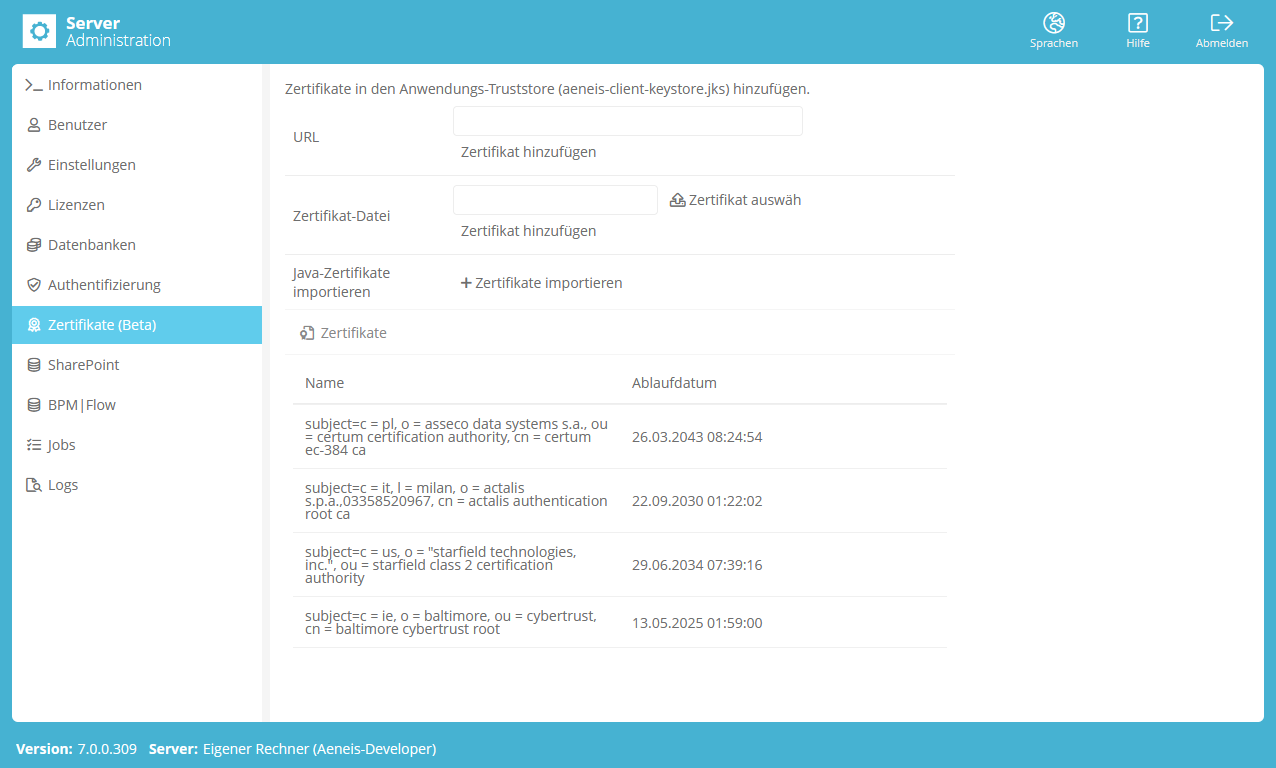
Zertifikat hinzufügen:
SSL-Zertifikate können Sie auf folgende Weisen hinzufügen:
-
Über eine URL
-
Über eine Zertifikat-Datei
-
Über den Import der Zertifikate im Java-Keystore
Zertifikat über URL hinzufügen:
Um ein SSL-Zertifikat über eine URL hinzuzufügen, tragen Sie die URL in der ServerAdministration unter Zertifikate (Beta) in das Eingabefeld ein und fügen Sie es über die Schaltfläche Zertifikat hinzufügen in die Zertifikat-Liste hinzu.
Zertifikat aus Datei hinzufügen:
Um ein SSL-Zertifikat, das in einer Datei gespeichert ist, hinzuzufügen, wählen Sie die Datei in der ServerAdministration unter Zertifikate (Beta) über die Schaltfläche Zertifikat auswählen aus und fügen Sie es über die Schaltfläche Zertifikat hinzufügen in die Zertifikat-Liste hinzu.
Zertifikat aus Java-Keystore hinzufügen:
Um ein SSL-Zertifikat aus dem Java-Keystore in den eigenen Keystore hinzuzufügen, fügen Sie die Java-Zertifikate über die Schaltfläche Zertifikate importieren in die Zertifikat-Liste hinzu. Über diese Schaltfläche werden die Zertifikate, die im Java-Verzeichnis unter \lib\security\cacerts liegen, ins Aeneis-Anwendungsverzeichnis in die Datei aeneis-client-keystore.jks importiert.
